【12-おまけ】WordPressの初期設定
WordPressのインストールが完了したら、行っておくべき初期設定だけまとめておきます。
と言っても、初期の段階で行っておくべき作業は多くなく、まずは以下の設定を行っておけばOKです。
・サイトのタイトルの設定
・キャッチフレーズの設定
・カテゴリーの整理
・ウィジェットの設定
パーマリンクの設定
パーマリンクとは、ページのURLの一番後ろのディレクトリ名を指します。
例えば、「https://example.com/blog/wordpress-seo/」というURLのページが存在していたとします。
↓
この場合には、「wordpress-seo」がパーマリンクに当たります。
WordPressの場合には、デフォルトのままだと記事URLが「https://example.com/?p=12345」みたいな感じになります。
その為、パーマリンクの設定を行えるように設定を変更する必要があります。
パーマリンクの設定は、WordPress管理画面の左側のメニュー「設定」→「パーマリンク」か行うことができます。
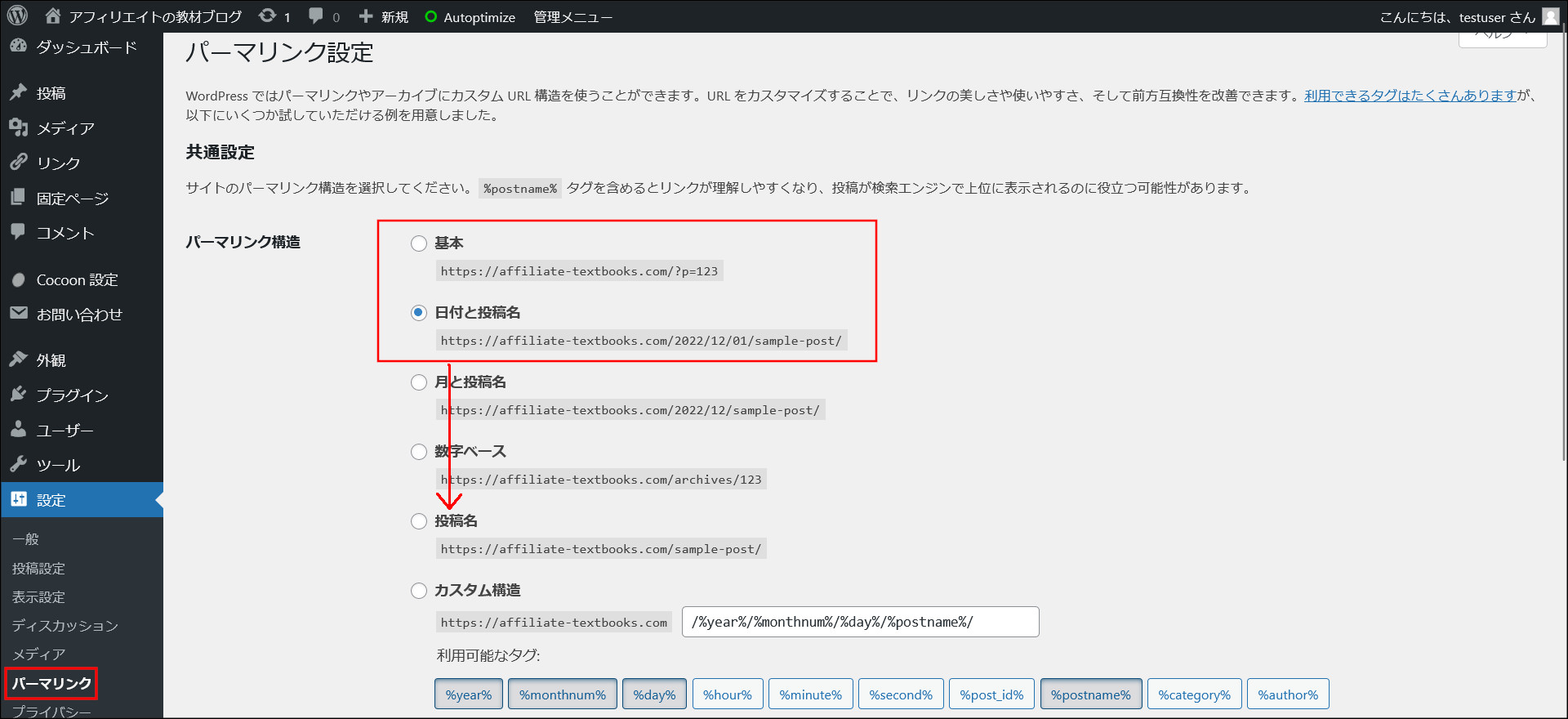
デフォルトでは、「基本」か「日付と投稿名」にチェックが入っているはずなので、これを「投稿名」へ変更して設定を保存してください。
↓
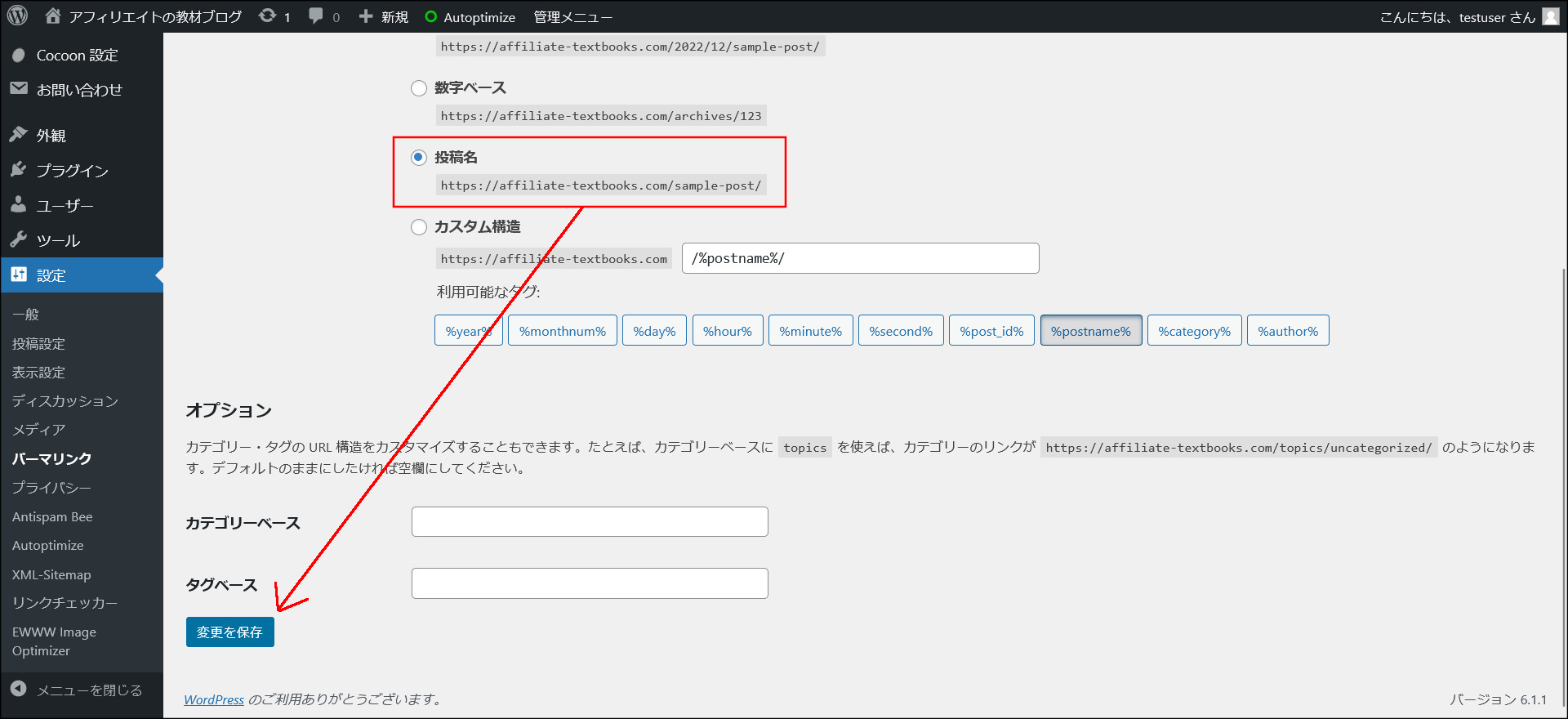
これで、記事を投稿する際にパーマリンクの設定を行えるようになりました。
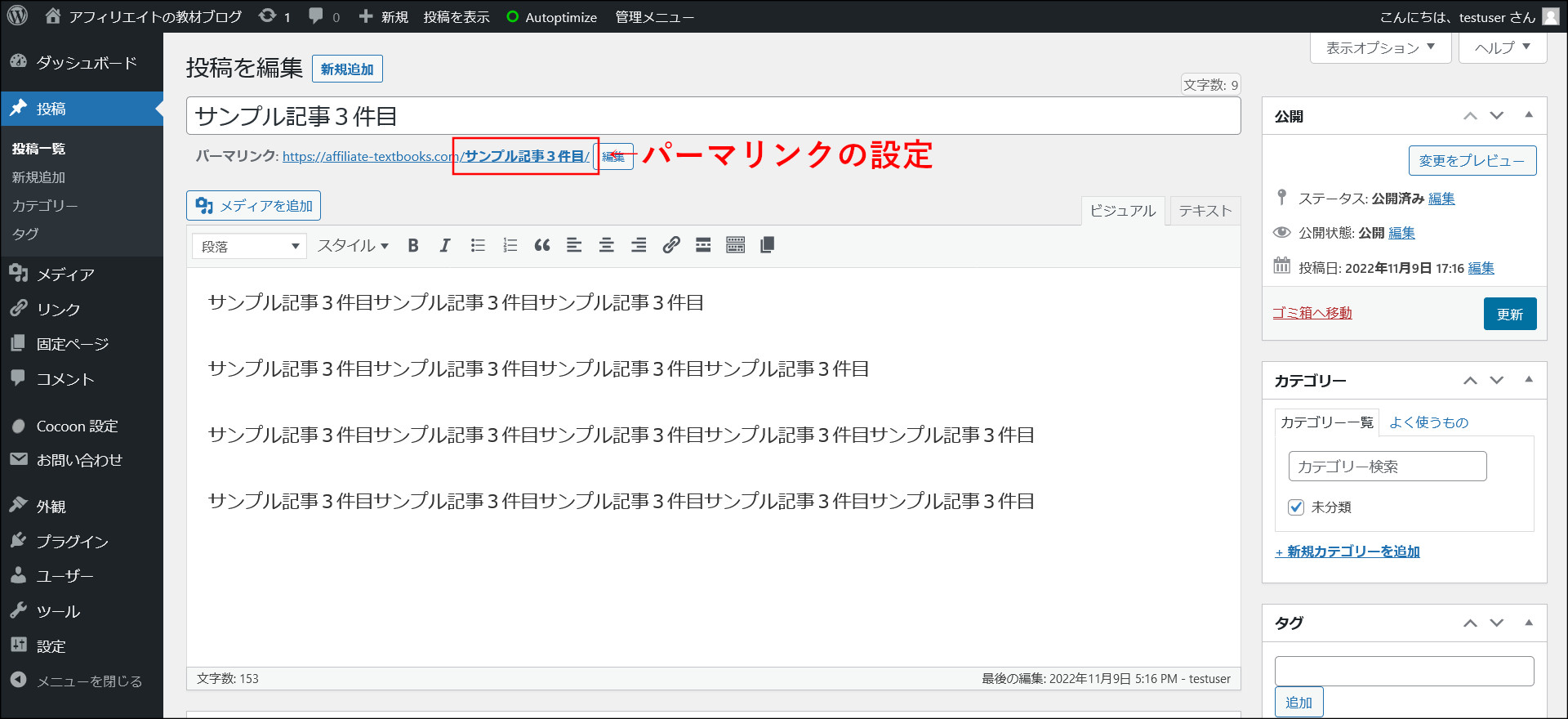
※パーマリンクは英語で設定するようにしましょう。
それに、このパーマリンクの文字列から、何について書かれている記事かを予測することもできます。
パーマリンクに設定は必ず行っておきましょう。
ブログの運営開始後にパーマリンクを変更すると、記事URLが変わってしまい検索順位が大きく落ちる可能性もあります。
その為、パーマリンクを途中で変更することはとても危険なので、必ず最初に設定変更を行っておきましょう。
「サイトのタイトル」「キャッチフレーズ」の設定
「サイトのタイトル」と「キャッチフレーズ」という項目があります。
この2項目は、サイト全体のタイトルタグや説明文(メタディスクリプション)に利用されることもあります。
必ず設定を行うようにしましょう。
設定は、WordPress管理画面の左側のメニュー「設定」→「一般」の画面から行うことができます。
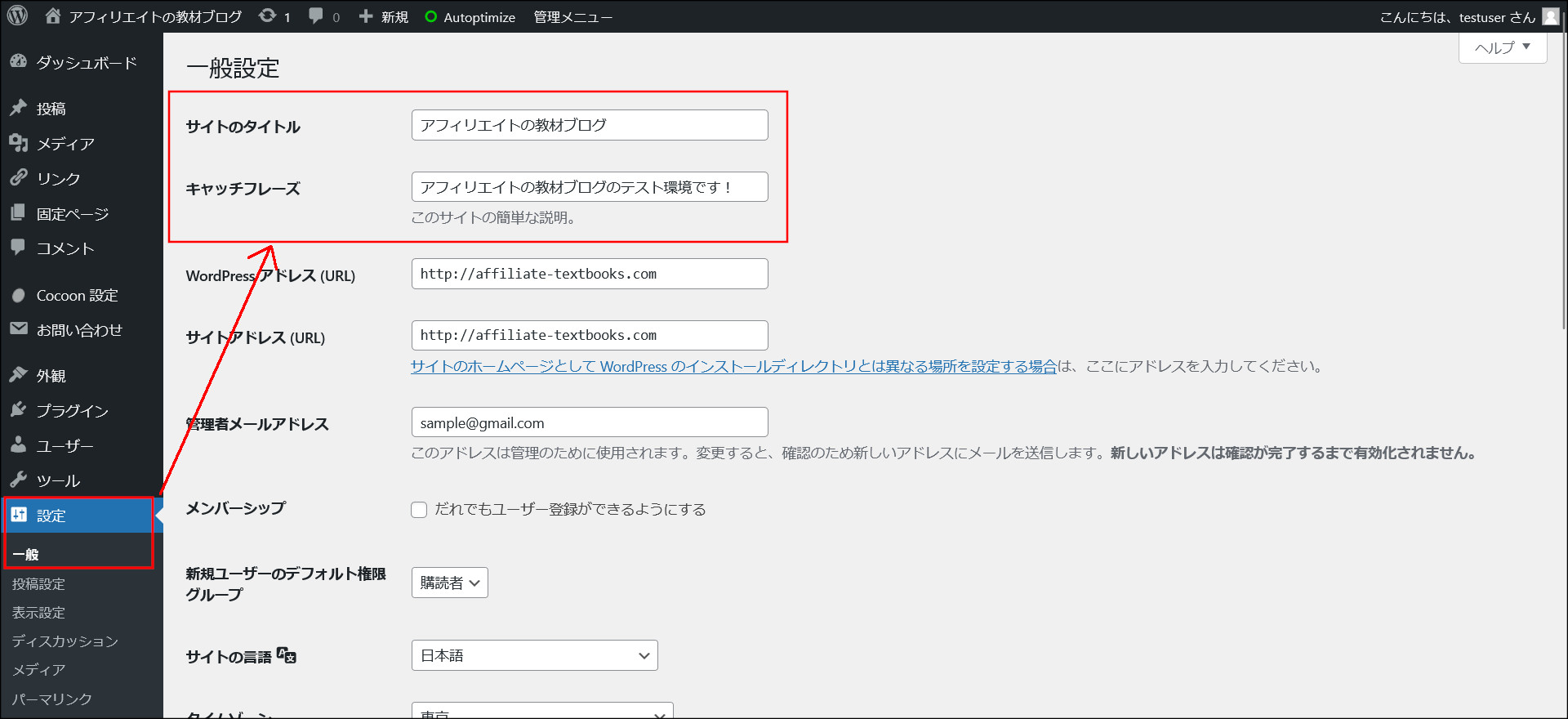
カテゴリーの整理
ユーザーが記事を探しやすくするために、内容によって記事を分類することは重要です。
この分類はカテゴリーの項目で行うことになるので、初期の段階である程度カテゴリーを作っておきましょう。
カテゴリーの追加や削除は、WordPress管理画面の左側のメニュー「投稿」→「カテゴリー」の画面から行います。
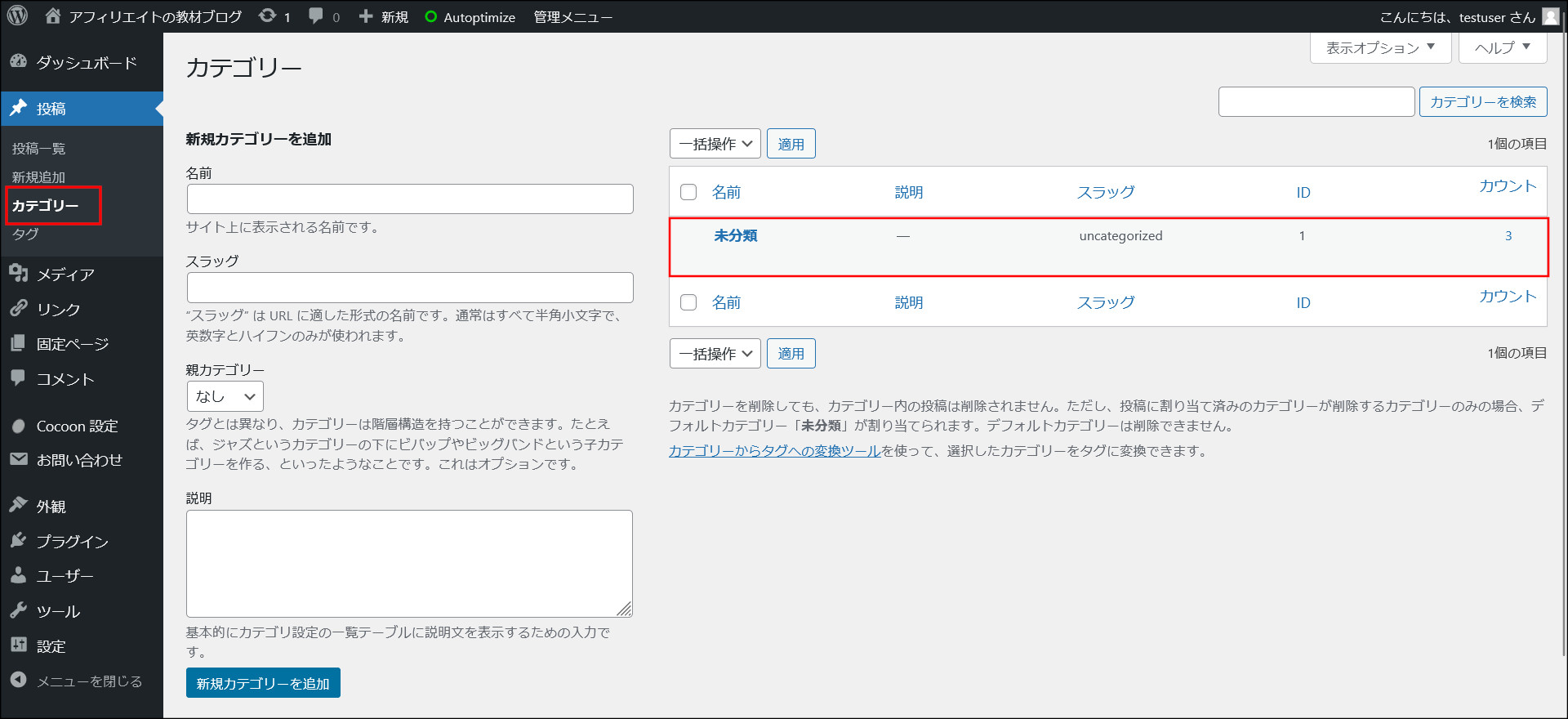
デフォルトでは「未分類(uncategorized)」というカテゴリーが入っています。
このカテゴリーは削除してもいいのですが、面倒くさいのでよく使いそうなカテゴリー名にリネームしてしまいましょう。
↓
取り合えず「おすすめ(osusume)」としていますが、実際には皆さんの環境に合わせたモノを設定してください。
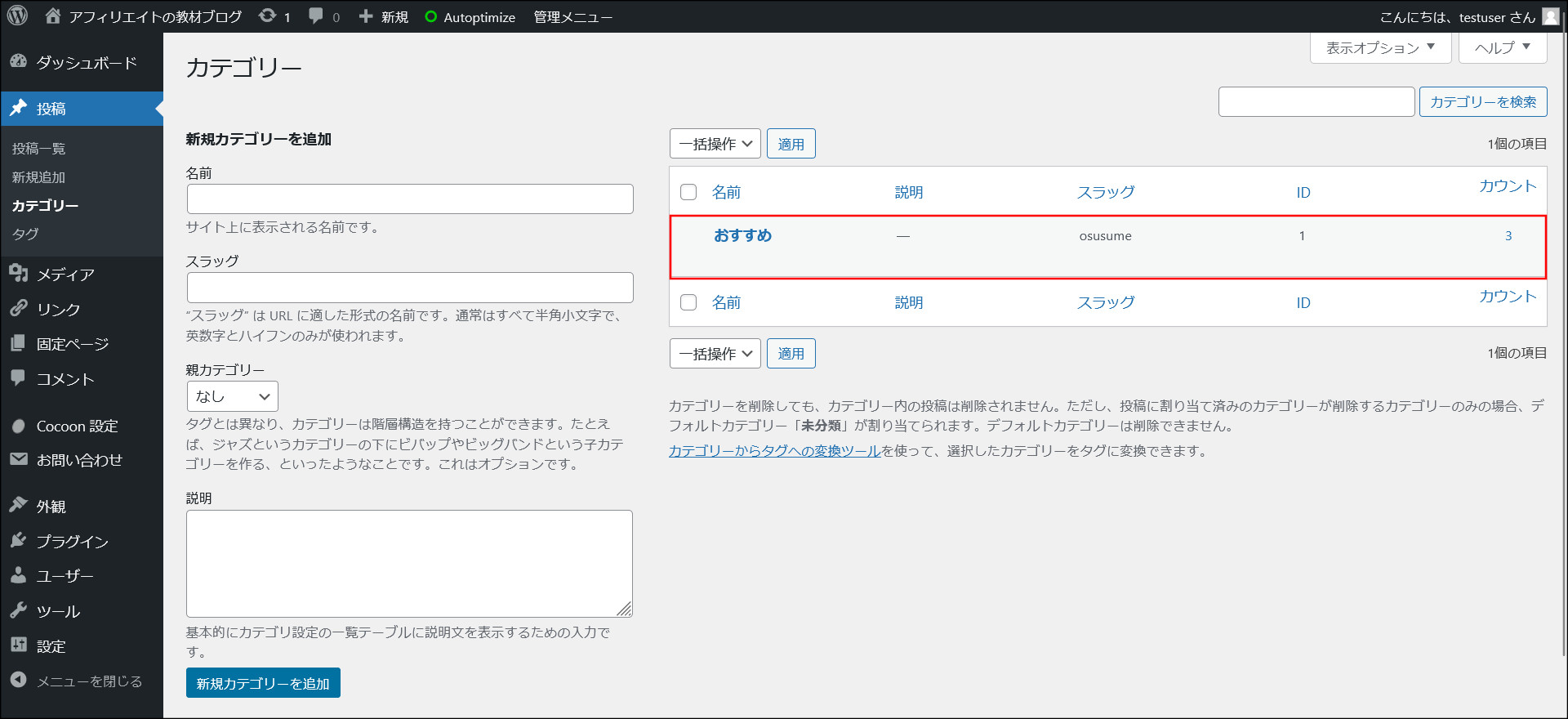
次に、カテゴリーを追加してみます。
カテゴリの追加は「新規カテゴリーを追加」から行います。
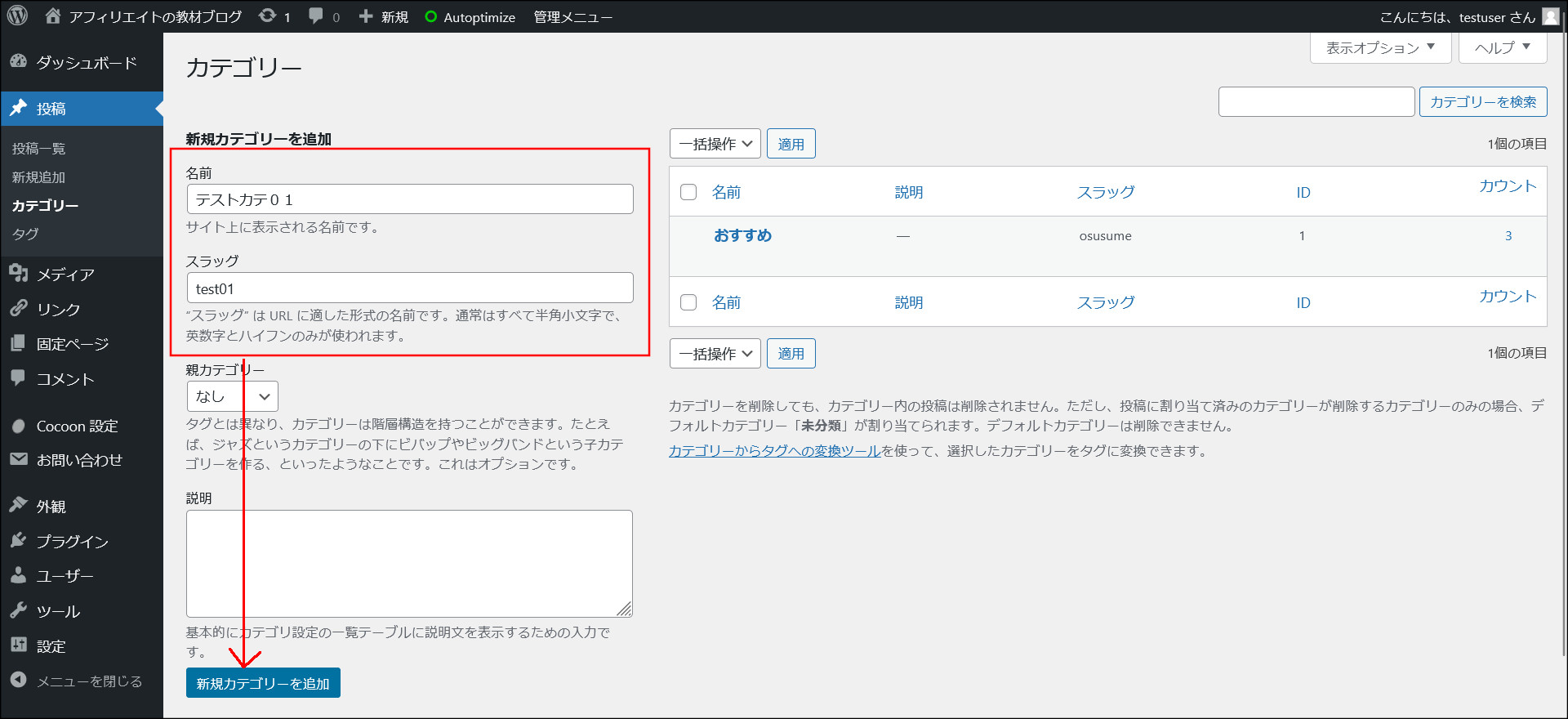
■スラッグ ・・・ カテゴリー名を英語やローマ字に変換して入力
このような感じで登録しておきます。
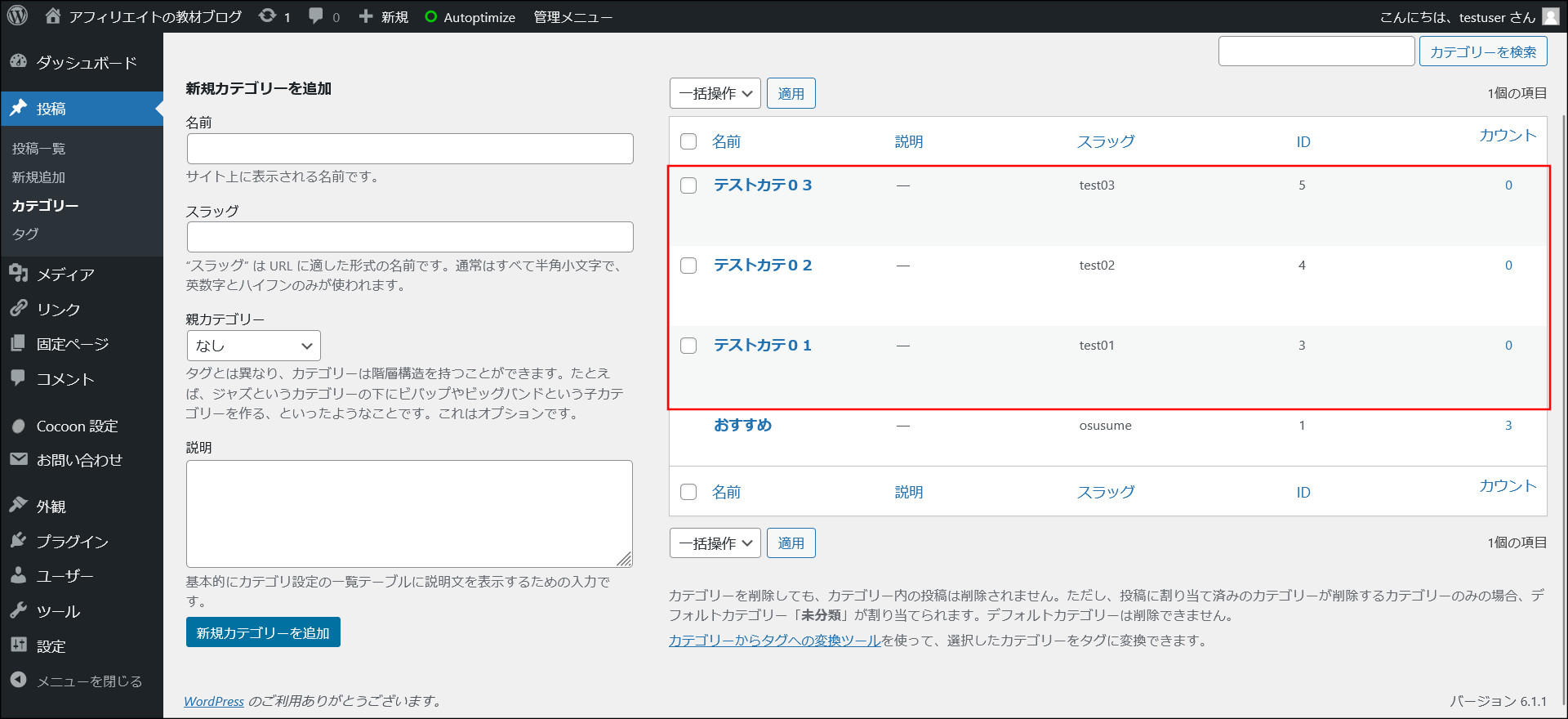
これで、記事投稿時にカテゴリーを選択できるようになります。
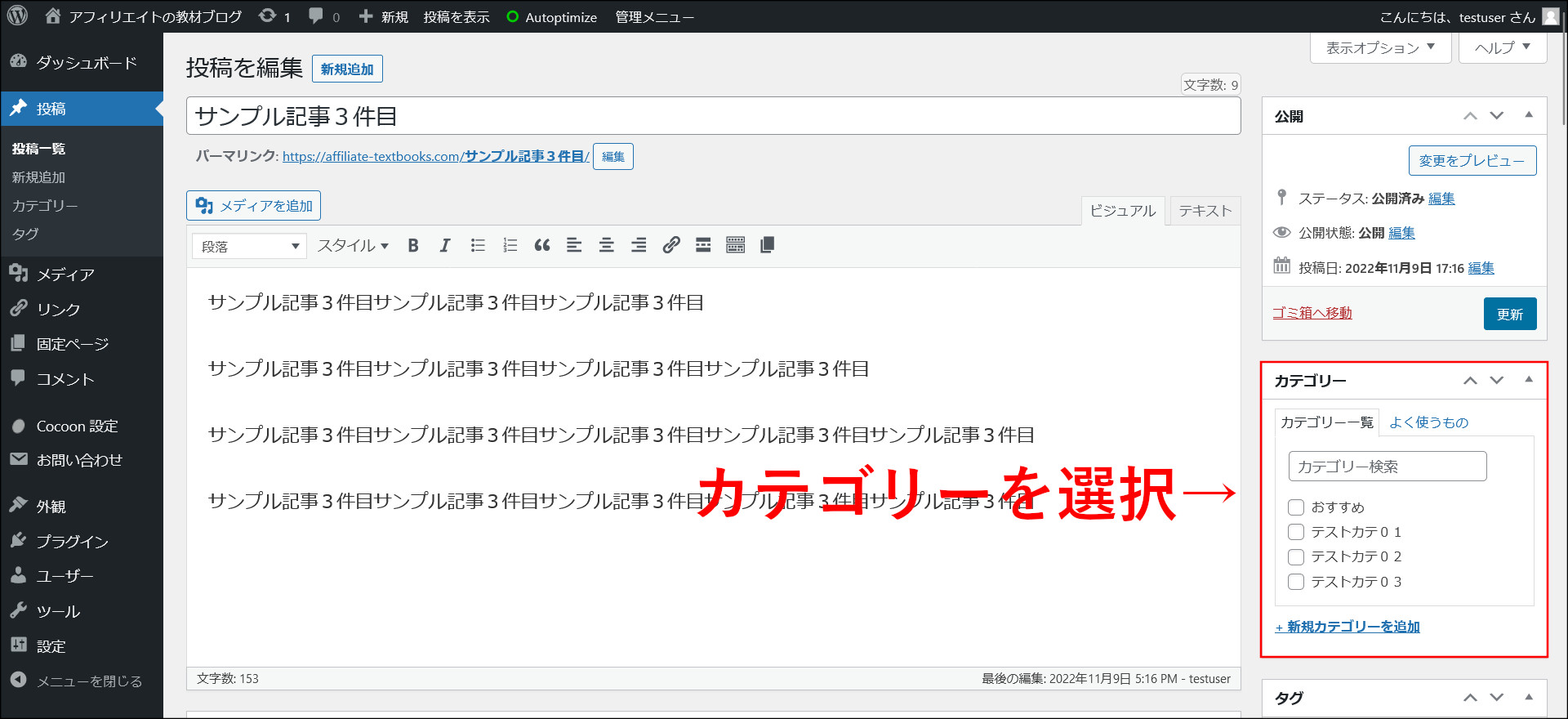
ただ、運用開始後にカテゴリーが足りなくなったり、逆に不要になることもあります。
その場合には、都度、追加・削除・または内容修正を行うようにしましょう。
サイドカラムの設定
WordPressでは、利用するテーマによっても異なりますが、デフォルトで不要な情報がサイドカラムに表示されていることも多いです。
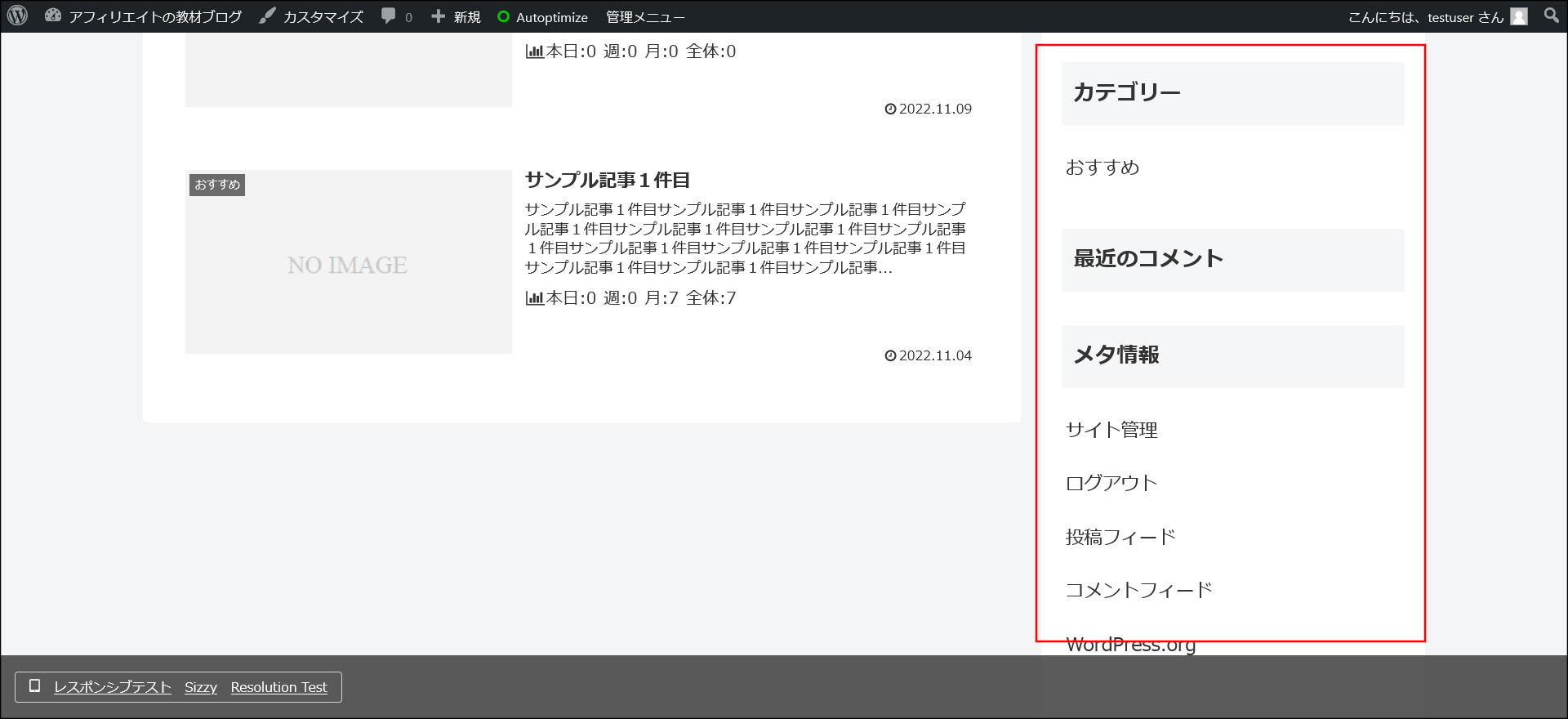
例えば、「最近のコメント」や「メタ情報」などは不要ですね。
逆に、検索機能を追加したい!など、足りない項目も出てきます。
その場合には、ウィジェットという機能で表示させる内容を整理します。
ウィジェットの設定は、WordPress管理画面の左側のメニュー「外観」→「ウィジェット」の画面から行うことができます。
※Cocoonというテーマを利用している場合のウィジェット画面になります。
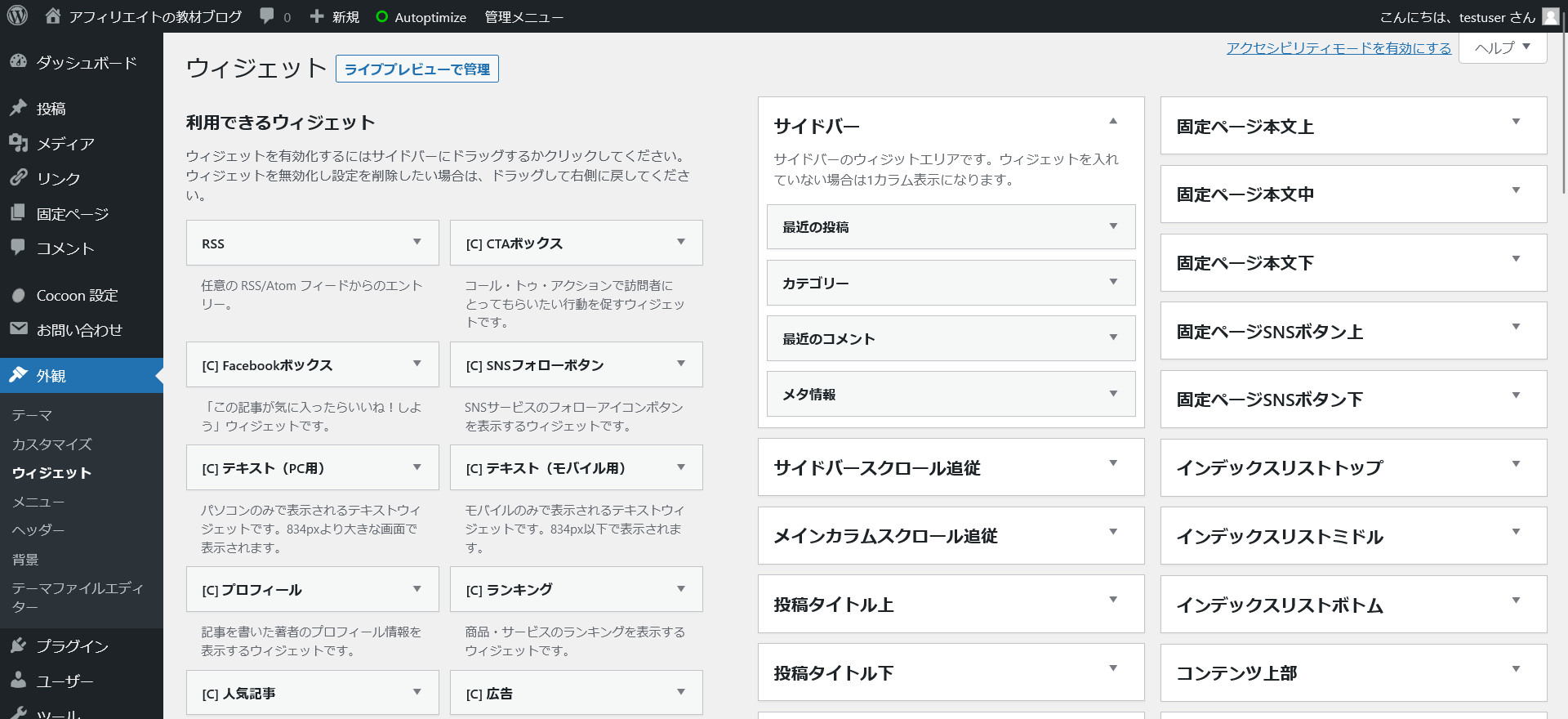
右側が、現在サイトに表示されているウィジェットの項目になります。
不要なウィジェットがあれば、それをマウスで左側へドラッグして枠外へ出してみてください。
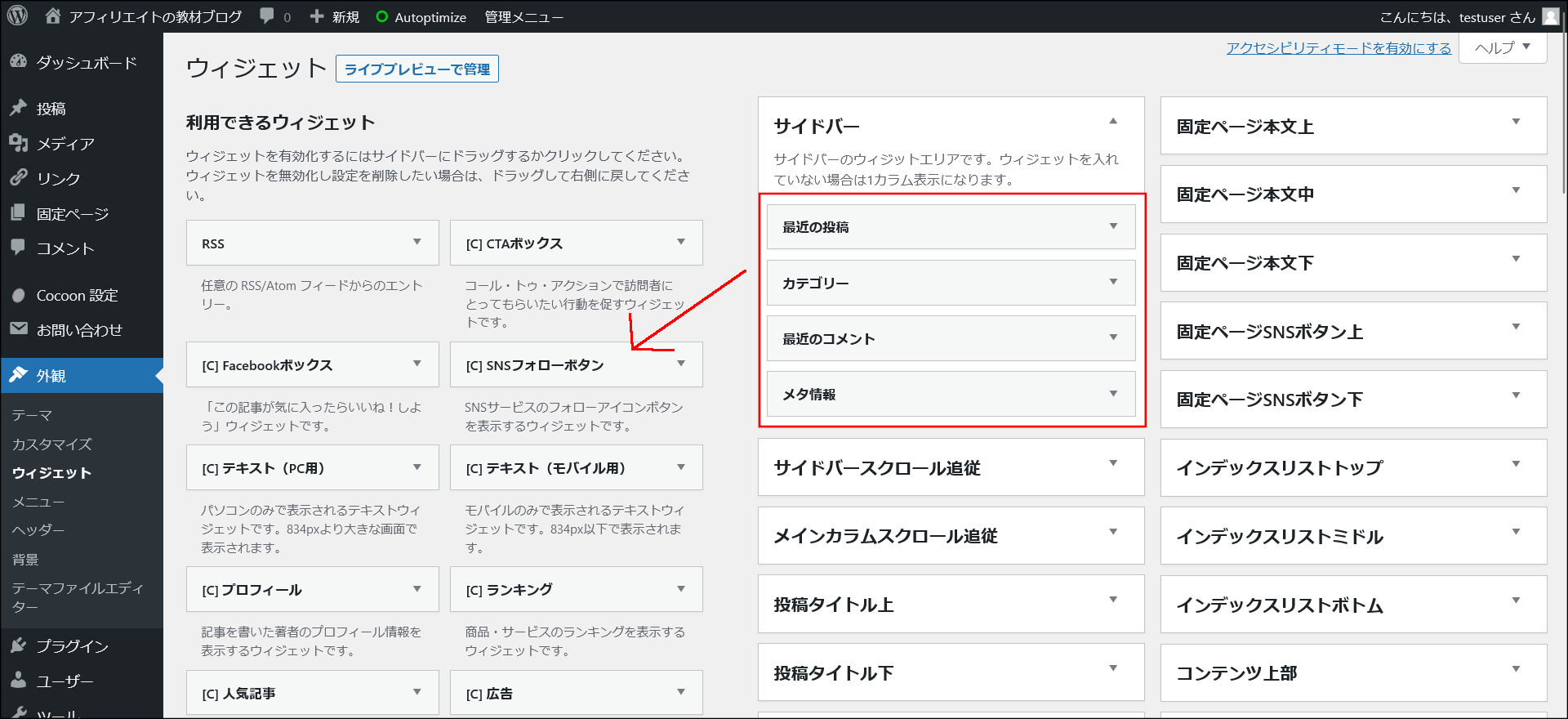
それだけでウィジェットの削除を行えいます。
このような感じで、「最近のコメント」や「メタ情報」を削除してみます。
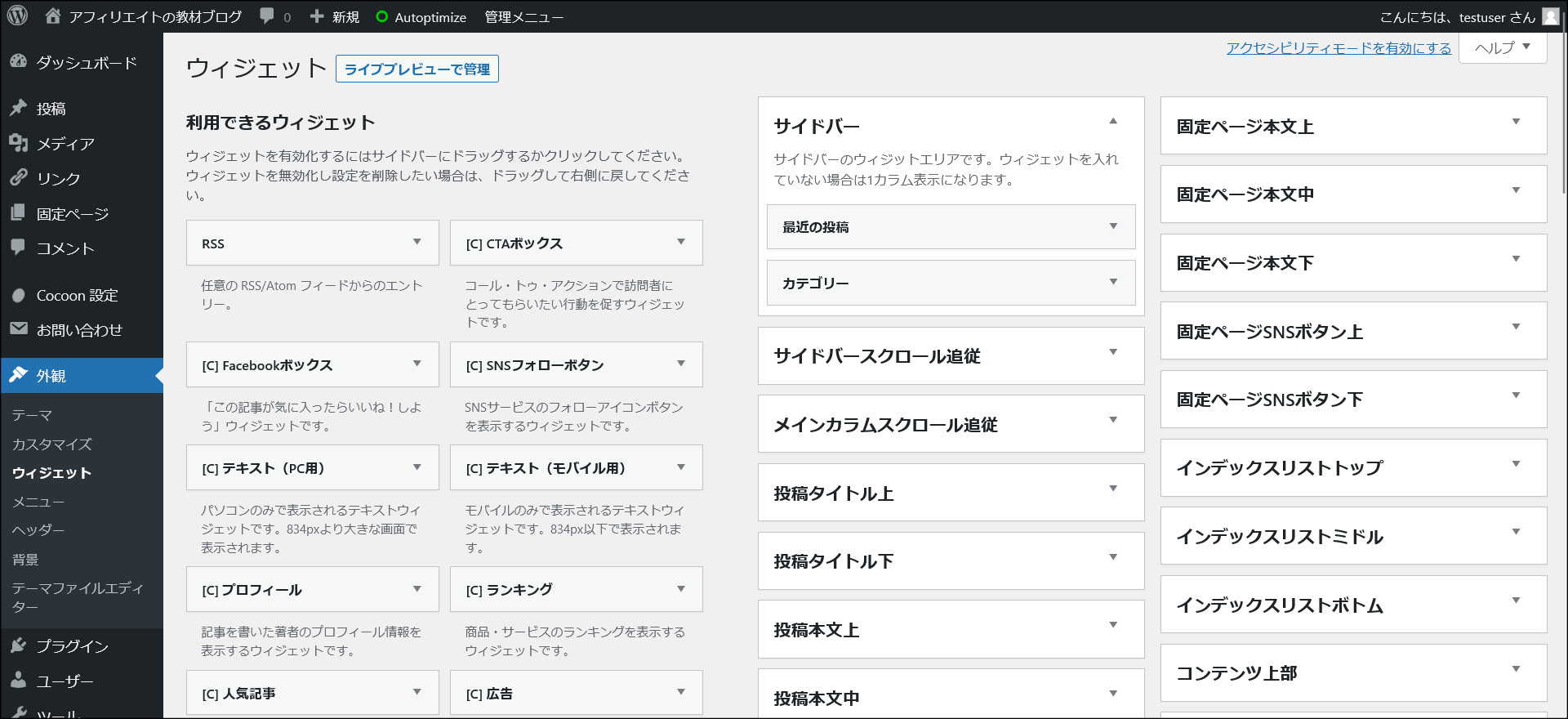
次に、足りない項目があればウィジェットを追加してみます。
ウィジェットの追加は、左側から選択して該当エリアにドラッグするだけです。
このように、「検索」を追加してみます。

この状態でサイトを確認すると、このように検索の項目が追加されています。

こんな感じで、ウィジェットの設定を行ってみましょう。
ウィジェットに関しては、最初は少し戸惑うかもしれないです。
ですが、慣れると簡単に操作できるので、積極的に設定を触ってみましょう。